Cara Mewarnai Merah Cell di Excel, Nilai Dibawah KKM atau Rata-Rata Raport
Cara Mewarnai Merah Cell di Excel, Nilai Dibawah KKM atau Rata-Rata Raport. Kriteria Ketuntasan Minimum (KKM) adalah sebuah kriteria yang digunakan sebagai standar peserta didik dinyatakan tuntas atau tidak tuntas pada sebuah mata pelajaran menggunakan indikator nilai minimum. Ketika peserta didik mendapatkan nilai diatas nilai KKM maka siswa tersebut dinyatakan tuntas, sebaliknya jika dibawah nilai KKM maka dinyatakan tidak tuntas.
Baca Juga: 4 Cara Mewarnai Tabel di Excel Secara Otomatis dan Manual
Ada banyak cara yang dapat anda lakukan untuk menandai sebuah data nilai siswa yang berada dibawah KKM, namun cara yang simpel adalah dengan mengubah format cell ketika nilai dibawah nilai rata-rata. Karena anda tidak perlu menulis rumus atau membuat rumus di cell lain, anda hanya perlu block data dan memberikan syarat kondisi maka warna cell akan berubah ketika memenuhi syarat tersebut. Jika anda penasaran bagaimana caranya, maka simak pembahasan selengkapnya dibawah ini.
Cara Mewarnai Merah Cell di Excel, Nilai Dibawah KKM atau Rata-Rata Raport
Saat merekap nilai raport siswa maka kita terkadang ingin tahu siapa saja siswa yang mendapatkan nilai dibawah KKM atau dibawah rata-rata. Cara manual adalah dengan melihatnya satu persatu, namun tahukah anda ada cara otomatis untuknya. Cara Membuat Rumus Logika Lulus Dan Tidak Lulus Di Excel. Selain menggunakan rumus, ternyata excel juga telah menyediakan menu khusus yang dapat anda gunakan untuk memberikan warna pada cell dengan kondisi tertentu.
Baca Juga: Cara Mencari Data Yang Sama Di Excel Beda Sheet
Conditional Formatting adalah sebuah cell yang berfungsi untuk menentukan kondisi sebuah cell yang akan terjadi ketika memenuhi kriteria tertentu, seperti cell atau data di dalam teks akan berwarna. Misalnya anda ingin memberikan kondisi warna pada cell yang nilainya dibawah nilai 65 maka anda bisa menggunakan menu tersebut. Nah, bagaimana caranya, simak pembahasan selengkapnya dibawah ini.
- Langkah pertama silahkan buka aplikasi microsoft excel atau file excel data nilai raport.
- Block seluruh nilai siswa.
- Pada Menu Home >> Conditional Formatting >> Highlight Cells Rules >> Lest Than.

- Setelah muncul jendela Less Than. Isi nilai KKM, misalnya adalah 65. Kemudian pilih format warna atau pilih Custom Format jika anda ingin mengatur warna khusus.

- Selanjutnya silahkan pilih warna Cell yang anda inginkan. Misalnya saya ingin menandai warna merah pada cell yang dibawah KKM (65).
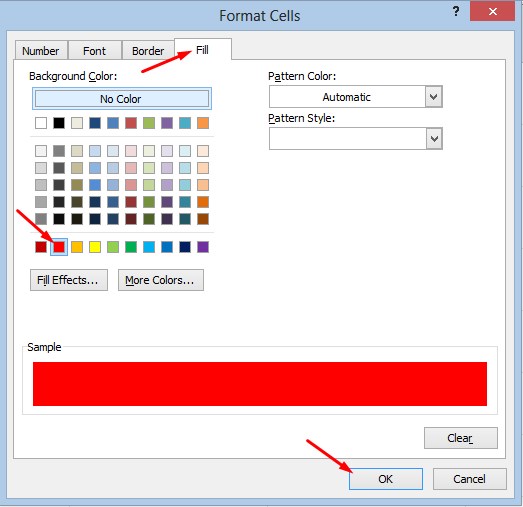
- Klik OK dan Klik OK lagi. Maka secara otomatis seluruh cell yang dibawah 65 akan berwarna merah.
Itulah artikel tentang Cara Mewarnai Merah Cell di Excel, Nilai Dibawah KKM atau Rata-Rata Raport. Semoga apa yang saya bahas pada artikel kali ini dapat bermanfaat untuk anda. Mohon bantuannya untuk share artikel ini, agar saya lebih semangat membuat artikel bermanfaat lainnya seputar Microsoft Excel. Mungkin itu saja pembahasan kali ini, akhir kata saya ucapkan terima kasih dan sampai jumpa kembali di artikel selanjutnya.